CAD是一款很实用的计算机辅助绘图软件 , 可以用它来画很多的物品 , 那么如何用CAD画一个乒乓球拍呢?下面就让小编来给大家介绍一下吧 , 希望对大家有所帮助 。 操作方法 01 首先打开CAD软件 , 操作界面如图所示 。
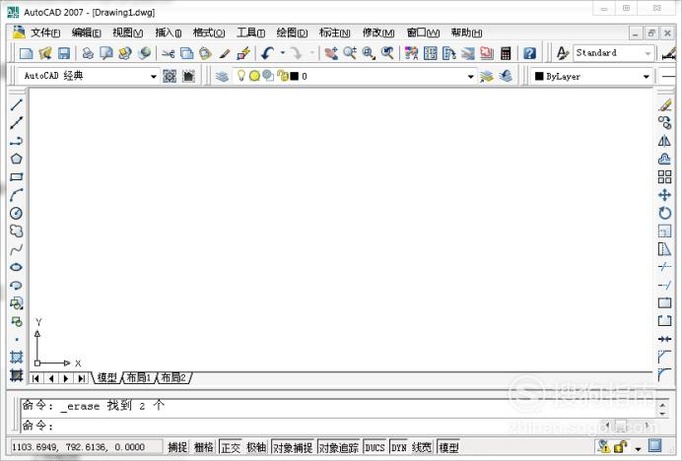
文章插图
02 使用直线指令画出两条正交的直线作为画图的中心线 。
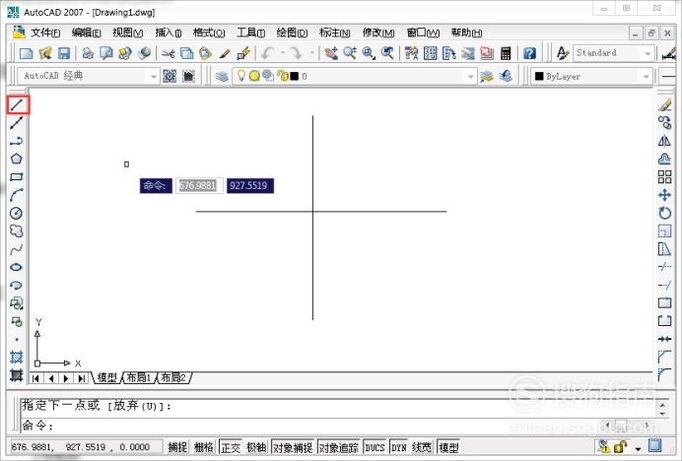
文章插图
03 使用椭圆指令画出一个大小适中的椭圆 , 如图所示 。
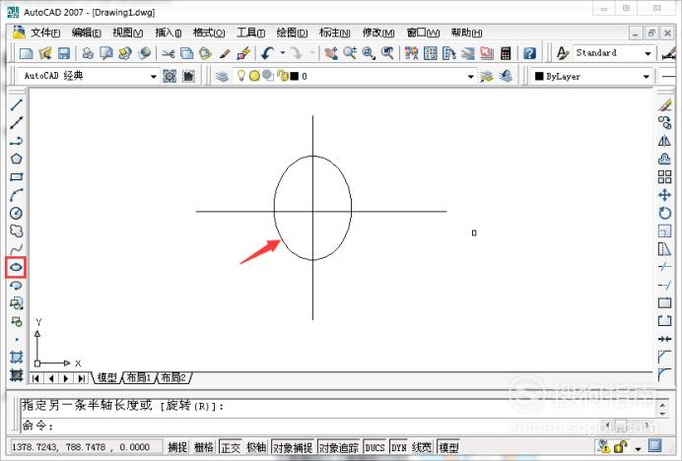
文章插图
04 【怎样用CAD画一个乒乓球拍?】使用直线指令在椭圆里面画一条直线 , 如图所示 。
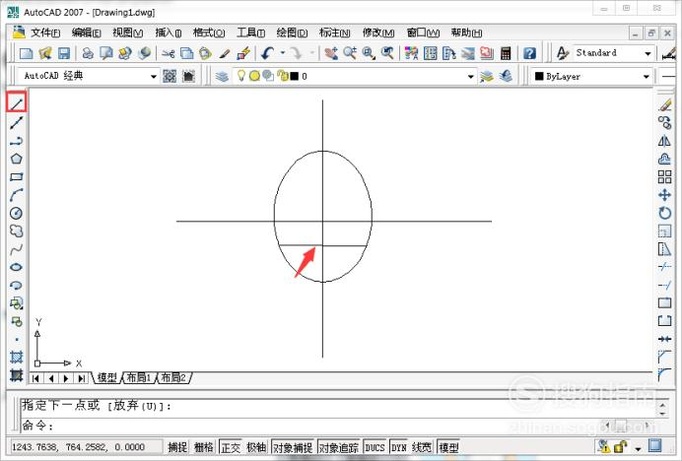
文章插图
05 再次使用直线指令画出两条正交的短直线 , 如图所示 。
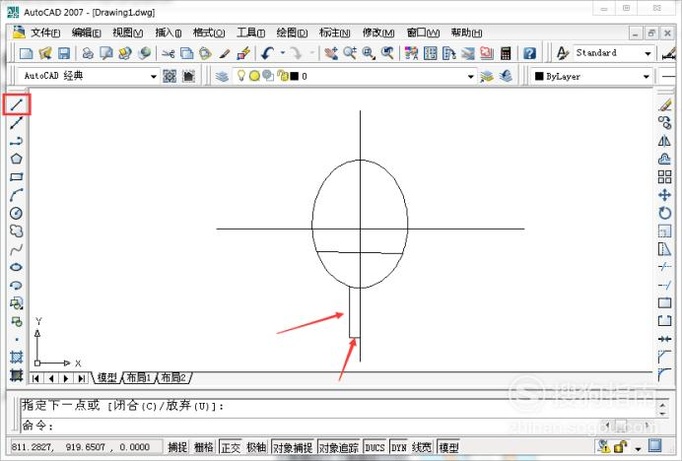
文章插图
06 点击修改工具栏的镜像指令 , 如图所示 。
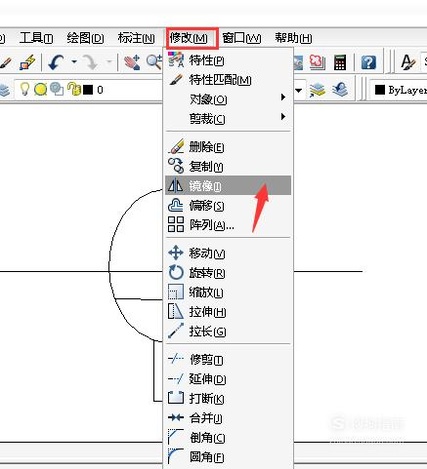
文章插图
07 镜像的对象是相互正交的短直线 , 镜像后的图片如图所示 。
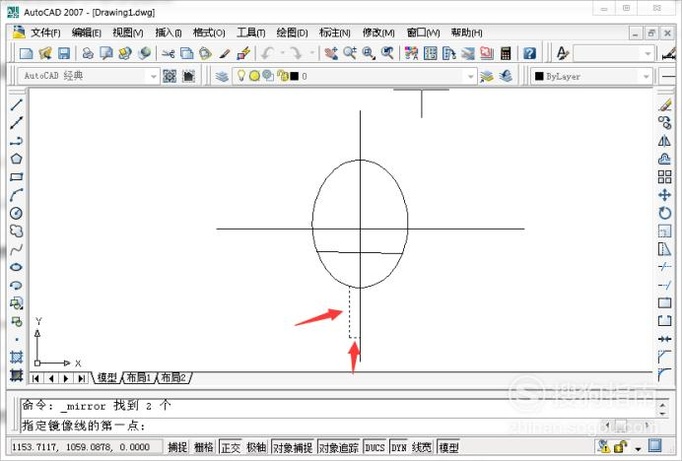
文章插图
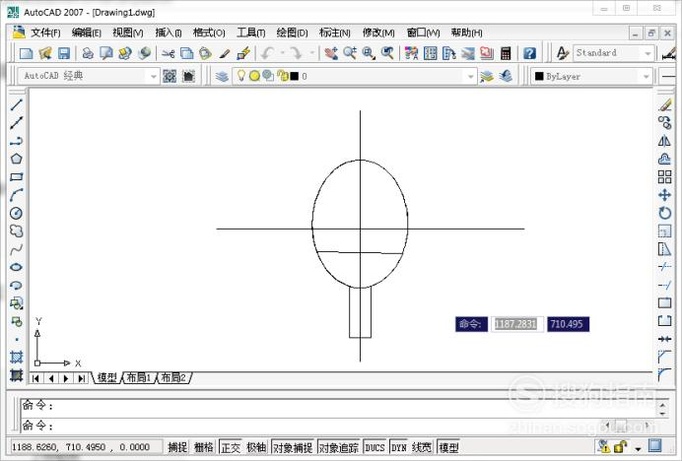
文章插图
08 使用删除指令删除掉多余的直线 , 如图所示 。
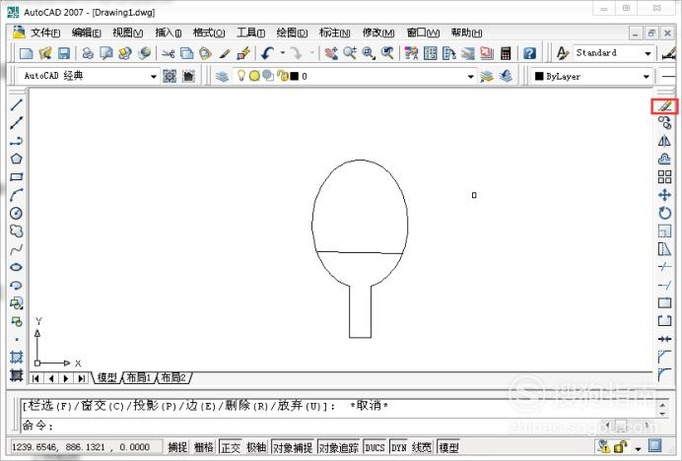
文章插图
09 下面对乒乓球拍进行图案填充 , 选择绘图工具栏的图案填充 , 如图所示 。
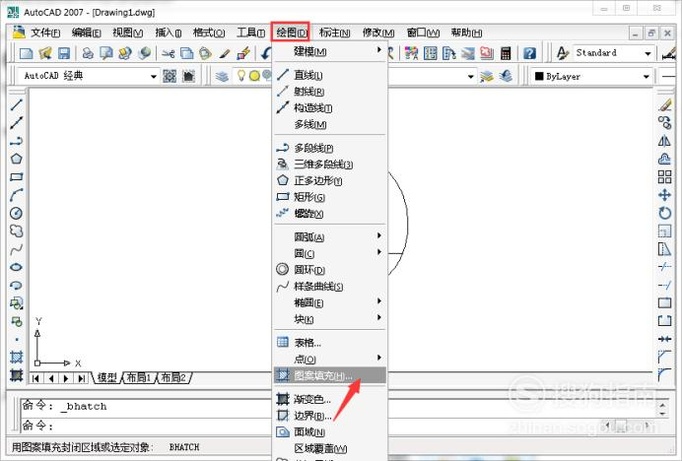
文章插图
10 打开图案填充的界面后 , 拾取的对象选择椭圆的上半部分 , 颜色选择红色 , 点击确定 , 如图所示 。
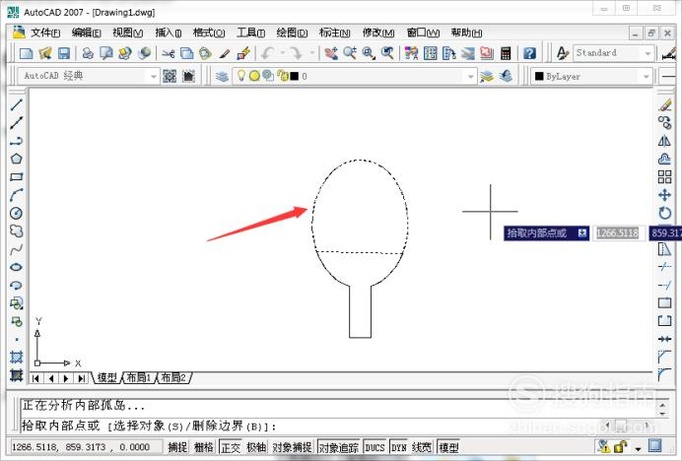
文章插图
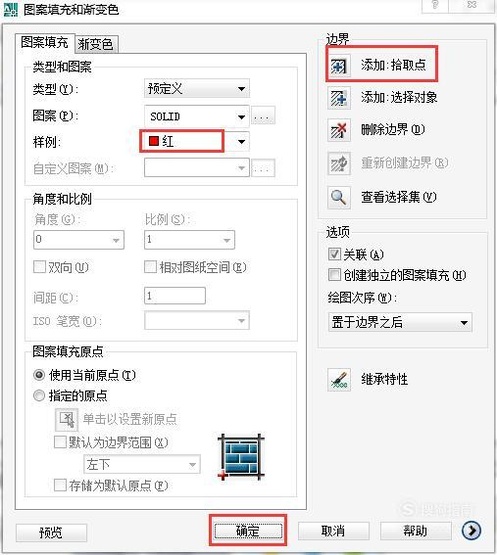
文章插图
11 图案填充后的结果如图所示 。
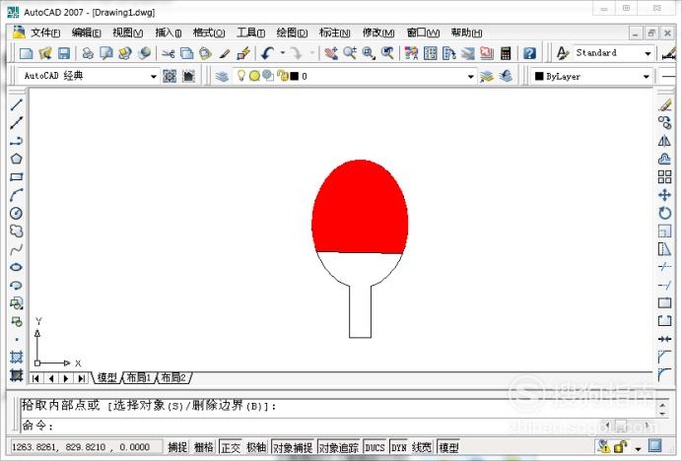
文章插图
以上内容就是怎样用CAD画一个乒乓球拍?的内容啦 , 希望对你有所帮助哦!
推荐阅读
- 如何使用PS快速削弱漏光效果
- 怎样在CAD中画出波浪线?
- 教你怎么用TP
- spoolsv.exe应用程序错误修复
- 如何利用Word制作长微博图片
- ps中怎样用图片覆盖文字
- 甘草的功效和作用禁忌,可以清热解毒止咳化痰但不宜过量
- 白兰花的家居风水作用,可以增进夫妻感情带来好运
- 教你用PS绘制复古字体字效
- 木棉花的药用价值:清热解毒,健脾养胃














